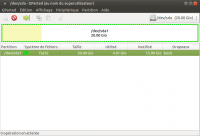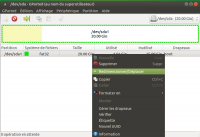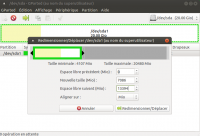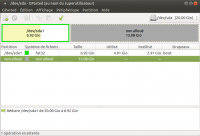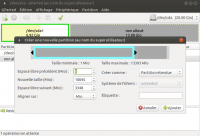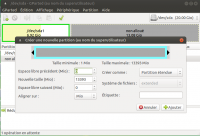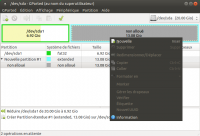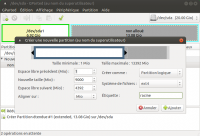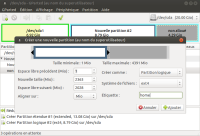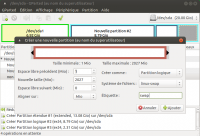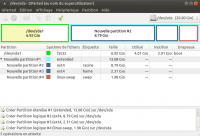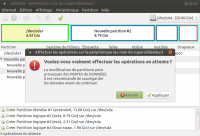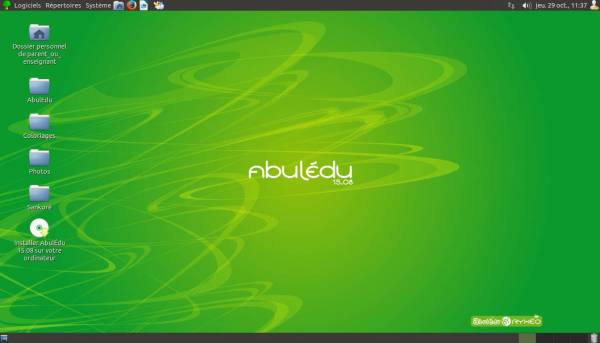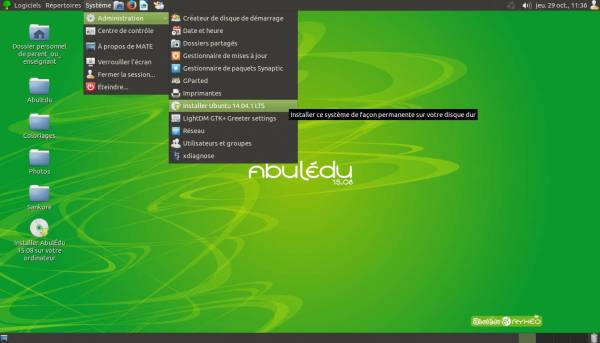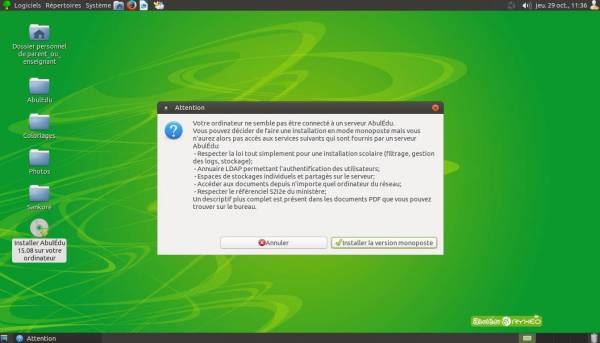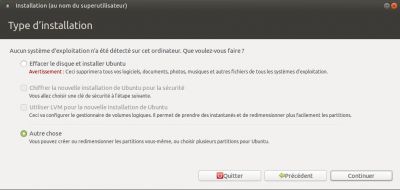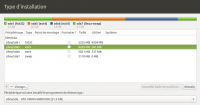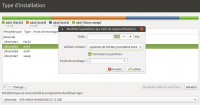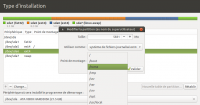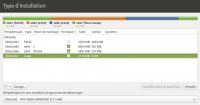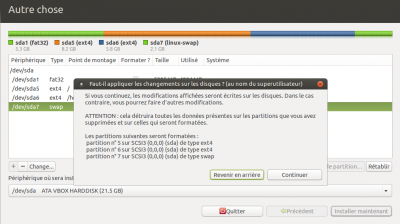−Table des matières
version-15-08
Installer AbulÉdu 15.08 définitivement sur votre disque dur
Cas d'un système existant installé à conserver
Cette solution est plus complexe et délicate car il faudra conserver le système existant et installer AbulEdu DVD Live en parallèle.
Etat du disque dur
Le système existant (Windows dans la plupart des cas) se trouve installé sur le disque et l'utilise en totalité. Il faudra donc réduire la place qu'il occupe pour en laisser pour AbulEdu DVD. Il s'agira de repartitionner votre disque en “morceaux”, c'est à dire en partitions découpées attribuées à des fonctions différentes.
Partitionnement
Une fois votre DVD live lancé, identifiez-vous avec le compte “parent_ou_enseignant” et utilisez le menu “Système” / “Administration” pour trouver le programme “gparted”. Le mot de passe de ce compte vous sera demandé. Voici l'état du disque avant installation (sda représente le premier disque dur trouvé, sdb le second…).
Il faut maintenant redimensionner la partition sda1, pour laisser suffisamment de place pour le DVD AbulEdu Live qui prendra au moins 20 Go.
Les opérations à effectuer :
- réduire la partition dédiée à Windows
- Créer dans l'espace vide une partition étendue
- Créer dans cette partition étendue une partition logique (sous-partition) de 20 Go de type ext4 (pour y installer le système
- Créer dans cette partition étendue une autre partition logique (sous-partition) de ce qu'il reste (en laissant 2Go de libre) Go de type ext4 (pout y installer les données)
- Créer dans le dernier espace libre, un lecteur logique de type “linux-swap”.
Quelques captures d'écran :
Une fois votre re-partionnement confirmé et effectué, vous pouvez quitter gparted et passer à l'installation du poste.
Cas d'un poste dédié pour AbulEdu 15.08
L'assistant d'installation est soit présent sur le bureau du compte “parent ou enseignant”
ou alors vous pouvez aller le chercher dans le menu Système / Administration / Installer
Ensuite, laissez-vous guider, ne soyez pas surpris si l'assistant vous parle de Ubuntu 14.04, c'est le système qui est utilisé par AbulÉdu 15.08 !
Validez ensuite la langue, vérifiez que l'esapce disque est suffisant. Vous pouvez aussi laisser la connexion Internet active si vous le souhaitez.
Partitionnement
Dans le cas d'un PC dédié à AbulEdu, vous pouvez choisir la première option “Effacer le disque et installer Ubuntu(AbulEdu)”.
Sinon, optez pour “Autre chose”, c'est à dire une installation avec un partitionnement manuel.
Il faudra définir maintenant comment sont utilisées les partitions :
- Utilisez la première partition logique sda5 (celle de 20 Go) pour la définir comme utilisant le système, nommé “/”
- Utiliser la seconde partition logique sda6 pour (la suivante) pour la définir comme utilisant le système “/home”
- La partition swap sera reconnue et utilisée comme mémoire virtuelle.
Continuez à l'étape suivante.
Options
Il ne vous reste plus qu'à définir votre fuseau horaire, la disposition du clavier (gardez les options par défaut pour l'instant).
Utilisateur
Définissez un compte utilisateur, ainsi qu'un mot de passe et terminez l'installation.
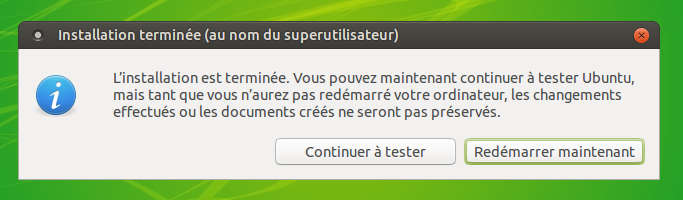
Redémarrer le poste et retirer le DVD pour pouvoir utiliser votre poste sous AbulEdu 15.08.
C'est terminé ! Si vous avez conservé un système existant, le menu de démarrage vous propose le choix entre Windows et AbulEdu/Ubuntu.